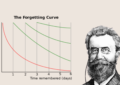همانگونه که احتمالا از آن باخبر هستید رم کامپیوتر یک حافظه فرار برای آن می باشد که با ری استارت شدن کامپیوتر تمام اطلاعات نوشته شده در آن به طور کامل پاک می شوند. این حافظه جانبی به شما کمک می کند تا بتوانید با سرعت بیشتری به اطلاعات موجود در آن دسترسی داشته باشید. اما یکی از مسائلی که افراد مختلف با آن دست و پنجه نرم می کنند میزان پایین این حافظه می باشد. که همین موضوع ما را بر آن داشته تا به آموزش راه های مختلف افزایش رم کامپیوتر برای افزایش سرعت کامپیوتر بپردازیم. اگر شما نیز قصد دارید از این آموزش های گفته شده در این مقاله استفاده کنید می توانید با دیگر خوانندگان این مطلب همراه بوده و از اطلاعات موجود در این مقاله استفاده لازم را ببرید.
افزایش رم کامپیوتر و ساده ترین راه های موجود برای آن
شما در زیر این بخش می توانید با دو راه گفته شده برای این کار آشنا شوید.
حافظه فلش و افزایش رم به وسیله آن
برای این کار شما به فلشی با حداقل فضای خالی ۲۵۶ مگابایت نیاز دارید. پس از فراهم کردن آن می باید آن را به سیستم متصل کرده و روی گزینه آن راست کلیک کرده و بخش properties را انتخاب کنید.
سپس در زبانه ReadyBoost در صورت قابل استفاده بودن قلش برای افزایش رم می توانید یکی از گزینه های موجود را انتخاب کرده و فضای مد نظر خود را به آن اختصاص دهید. آنچه گفته شد در تصویر زیر می توانید مشاهده بفرمایید.
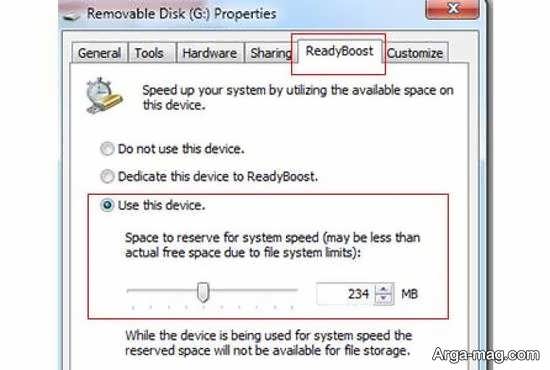
باید به این نکته توجه داشته باشید که این فضای اختصاص داده شده دیگر برای شما قابل استفاده نخواهد بود.
استفاده از هارد کامپیوتر برای افزایش رم آن
برای این کار شما می توانید مراحل زیر را به طور ساده انجام دهید.
۱. در این مرحله بر روی گزینه my computer کلیک راست کرده و گزینه properties را انتخاب می کنید.
۲. در پنجره باز شده همانند تصویر زیر وارد بخش Advanced system settings می شوید.
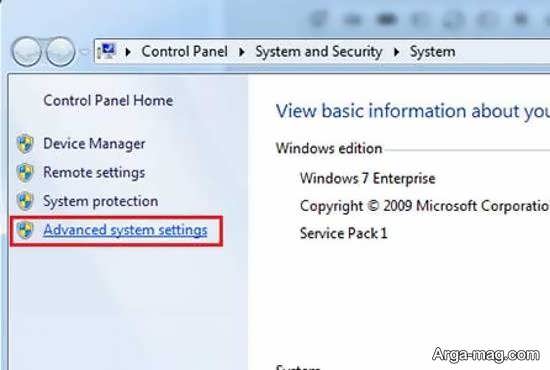
۳. در مرحله زبانه advanced را انتخاب کرده و از بخش Performance گزینه Settings را انتخاب کنید. همانند آنچه در تصویر زیر آمده است.
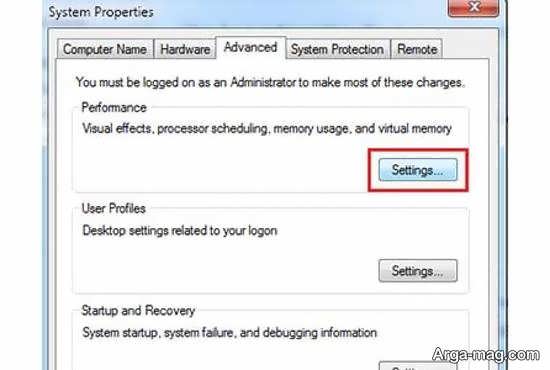
۴. با انجام مرحله بالا پنجره ای به نام Performance Options برای شما باز می شود. که می توانید در زبانه advanced بخش Virtual memory دکمه change را انتخاب کنید همانند تصویر زیر.
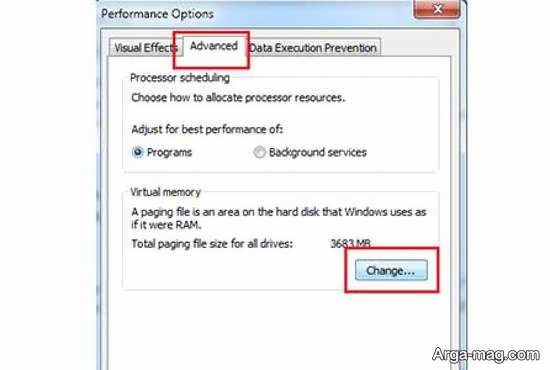
۵. در این مرحله تیک گزینه Automatically manage paging file size for all drivers را مطابق تصویر زیر برداشته و سپس درایو را که می خواهید بخشی از آن را به رم اختصاص دهید انتخاب کنید. بعد از آن گزینه custom size را انتخاب کرده و مقادیر Initial size و maximum size را وارد کنید. همانند آنچه در تصویر زیر نمایش داده شده است.
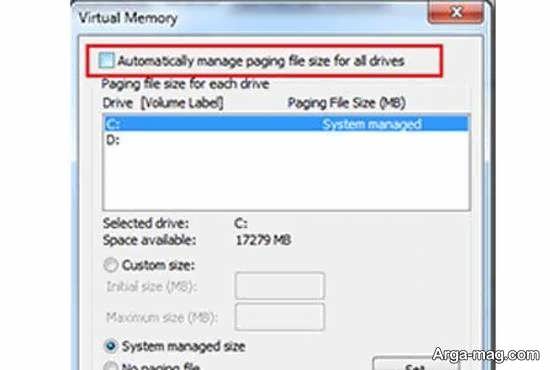
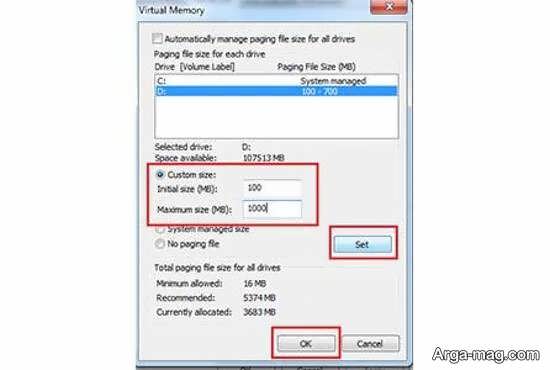
۶. دکمه set را زده تا تنظیمات اعمال شوند در نهایت گزینه ok را انتخاب کنید.
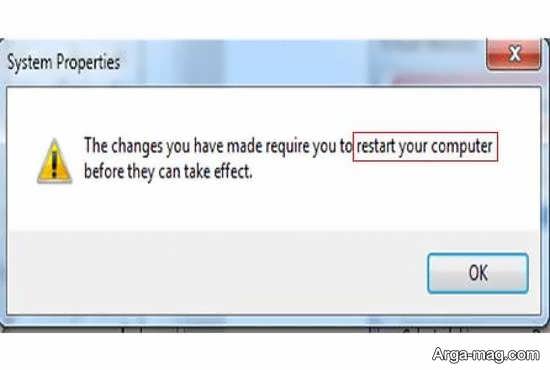
۷. در مرحله آخر شما می باید سیستم خود را ری استارت کرده تا تنظیمات اعمال شوند. همانند آنچه در تصویر زیر برای شما به نمایش در آمده است.
در پایان شما می توانید با آموزش افزایش سرعت ویندوز ۱۰ نیز آشنا شوید.
منبع : آرگا